Bedrijfsgegevens
Hoe kan ik...
Er zijn bepaalde bedrijfsspecifieke details die helpen om organisaties van elkaar te onderscheiden. Zoho CRM raadt gebruikers met beheerdersrechten aan om deze bedrijfsspecifieke gegevens aan te passen, zodat alle gebruikers met een bedrijfsspecifiek account over deze gemeenschappelijke functies beschikken.
Bedrijfsgegevens bewerken
Bedrijfsgegevens bewerken
- Meld u aan bij Zoho CRM met beheerdersrechten.
- Ga naar Instellingen > Algemeen > Bedrijfsgegevens.
- Klik onder het tabblad Bedrijfsgegevens op het pictogram Bewerken.
- Vul in het pop-upvenster Bedrijfsgegevens de benodigde gegevens van uw bedrijf in.
- Klik op Opslaan.
Valuta instellen
Het instellen van de valuta is een organisatie-specifieke functie. De valuta is standaard ingesteld op Amerikaanse dollars ($). Gebruikers met beheerdersrechten kunnen de valuta-instellingen echter wijzigen afhankelijk van de behoeften van de organisatie. Op basis van uw landinstellingen, wordt de valutawaarde bijgewerkt voor Offertes, Facturen, Campagnes en andere velden die betrekking hebben tot facturering.
Valuta selecteren
- Meld u aan bij Zoho CRM met beheerdersrechten.
- Ga naar Instellingen > Algemeen > Bedrijfsgegevens.
- Kies op het tabblad Valuta Eigen valuta in de vervolgkeuzelijst.
- Klik op Bevestigen.

Logo aanpassen
Om uw account een persoonlijke uitstraling te geven, kunnen organisaties het standaardlogo in het bedrijfslogo veranderen met Zoho CRM. Het aangepaste bedrijfslogo wordt voor alle gebruikers binnen uw CRM-account weergegeven.
- Het afbeeldingsbestand mag niet groter zijn dan 20 KB.
- Voor de beste resultaten moeten de afmeting van het logo 190 (breedte) x 65 (hoogte) pixels zijn.
- De bestandsindeling van het logo moet .jpg / .png / .gif zijn.
Logo aanpassen
- Meld u aan bij Zoho CRM met beheerdersrechten.
- Ga naar Instellingen > Algemeen > Bedrijfsgegevens.
- Klik op de pagina Bedrijfsgegevens op Uw logo uploaden.
- Blader en upload het logo. De bestandsindeling van het logo moet .jpg / .png / .gif zijn.
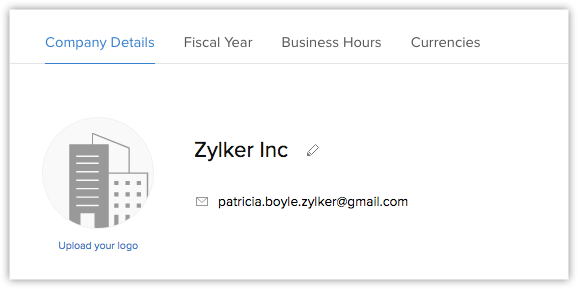
Uw tijdzone instellen
U kunt een gemeenschappelijke tijdzone definiëren voor het Zoho CRM-account van uw organisatie. Aan de hand van deze tijdzone wordt er een dag berekend voor workflow-regels.
De tijdzone van de organisatie instellen
- Meld u aan bij Zoho CRM met beheerdersrechten.
- Ga naar Instellingen > Algemeen > Bedrijfsgegevens.
- Klik op de pagina Bedrijfsgegevens onder Locatiegegevens op het pictogram Bewerken.
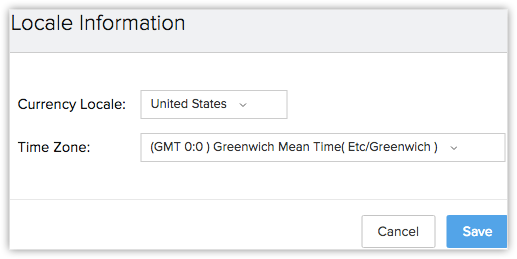
- Selecteer in het pop-upvenster Locatiegegevens de optie Landinstellingen en Tijdzone in de vervolgkeuzelijst.
- Klik op Opslaan.
Hoofdbeheerder toewijzen
De hoofdbeheerder is het enige aanspreekpunt voor alle communicatie met betrekking tot de transacties en facturen in Zoho CRM. De hoofdbeheerder van de organisatie is de enige persoon die bevoegd is om een hoofdbeheerder te maken van een beheerder.
Een hoofdbeheerder selecteren
- Meld u aan bij Zoho CRM met beheerdersrechten.
- Ga naar Instellingen > Algemeen > Bedrijfsgegevens.
- Klik op de pagina Bedrijfsgegevens op het pictogram Bewerken.
- Selecteer in het pop-upvenster Bedrijfsgegevens de Hoofdbeheerder in delijst.
- Klik op Opslaan.
Let op:
- Alleen actieve gebruikers met het standaard beheerdersprofiel in Zoho CRM kunnen als hoofdbeheerder worden gekozen binnen een organisatie.
